هم اکنون بازار کار حسابداری به شدت نیازمند حسابداران ماهر، با تجربه و مسئول است. چنانچه یک حسابدار ب
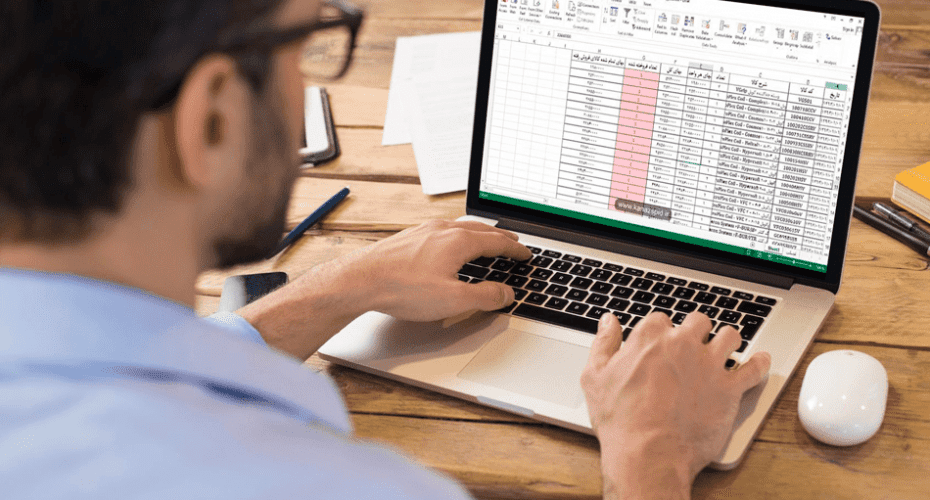
یکی از فایلهایی که در حسابداری و در تمام سازمانها لازم و ضروری است، فایل اکسل حقوق و دستمزد است. در بیشتر ایام سال حسابداران از نرم افزار اکسل استفاده میکنند و در آن اطلاعاتی را مثل اطلاعات پرسنلی، روزهایی که پرسنل فعالیت داشته اند و حقوق و مزایایی که باید به پرسنل پرداخت شود، وجود دارد. استفاده از نرم افزار اکسل به حسابدار کمک میکند تا کارهایش را سریعتر انجام دهد و دقت لازم برای محاسبه حقوق و دستمزد داشته باشد.
برای این کار میتوان از سه جدول استفاده کرد که همگی در نرم افزار اکسل قرار دارند و شامل جدول دادهها، جدول محاسبه حقوق و دستمزد، جدول فیش حقوقی هستند. جدول دادهها همان جدولی است که تمام اطلاعات پایهی کاربر در آن نوشته شده است. اطلاعاتی مانند نام، نام خانوادگی، کد پرسنلی، ساعاتی که پرسنل باید در ماه فعالیت داشته باشد، ساعاتی که پرسنل در ماه فعالیت داشته است و عکس پرسنل نوشته شده است. اما در این مقاله میخواهیم به تفصیل به جدول محاسبه حقوق و دستمزد بپردازیم.
به این ترتیب یکی از اصلی ترین موضوعاتی که در طی آموزش حسابداری، به آن پرداخته می شود، آموزش اکسل می باشد. اکسل، یکی از نرم افزارهای جادویی آفیس به شمار می آید و حسابداران عملا بدون حضور آن قادر به انجام هیچ کاری نخواهند بود. در دوره های آموزش حسابداری، برای آموزش شیوه ی محاسبه حقوق و دستمزد از اکسل بهره می برند. در ادامه، به بیان چگونگی محاسبه حقوق و دستمزد در اکسل می پردازیم. با ما همراه باشید.
شما می توانید با خرید پکیج های خودآموز حسابداری نیاز به صورت کاملا حرفه ای برای آموزش حسابداری اقدام کنید و پیشرفت کنید.
این جدول که برای محاسبه حقوق و دستمزد پرسنل استفاده میشود، تمام محاسباتی که برای پرداختها و کسور شرکت برای هر فرد، لازم است را داراست. در این جدول از دو تابع کاربردی استفاده میشود که به شرح آنها میپردازیم.
|
شبیه به کاری که کد دادن در دیتابیس انجام میدهد، تابع انتخاب در نرم افزار اکسل انجام میدهد. یعنی شما یک کد وارد میکنید و کاراکتری که متناظر با آن کد است و قبلاً تعریف شده است را در نرم افزار اکسل مشاهده میکنید. نحوهی فراخوانی تابع انتخاب به این صورت است که شما از reference & lookup گزینهی select a function را انتخاب کنید و تابع انتخاب را کلیک میکنید.
این تابع دارای دو آرگومان اصلی است و در آرگومان اول کد مورد نظر وارد میشود و در آرگومان دوم اطلاعاتی که مربوط به آن کد است، نمایش داده میشود. این تابع شامل یکسری محدودیتها میشود، مثلاً در مقابل هر کد حداقل باید یک کاراکتر تایپ شود و تعداد کدهایی که در تابع میتوان نوشت، محدود است.

مطابق با تصویر فوق، ابتدا می بایست از گروه تابع ها، lookup & reference را فرا خوانده و بعد از آن توسط select a function تابع Choose را احضار نمایید. در نتیجه، شما به دو آرگومان دسترسی خواهید داشت. در نظر داشته باشید، پیش از فراخوانی فرمول، در هر کجا که باشید، پاسخ را دریافت می کنید.
در تصویر زیر، G1 جایی می باشد که تابع را احضار می کنید. نخستین آرگومان، از شما درخواست می کند تا مکانی را برای وارد کردن کد تعیین و آرگومان دوم، جایگاهی برای وارد نمودن کاراکتر متناظر با کد مذکور می باشد. در مثال زیر، اسم کوروش با کد ۶ متناظر است.
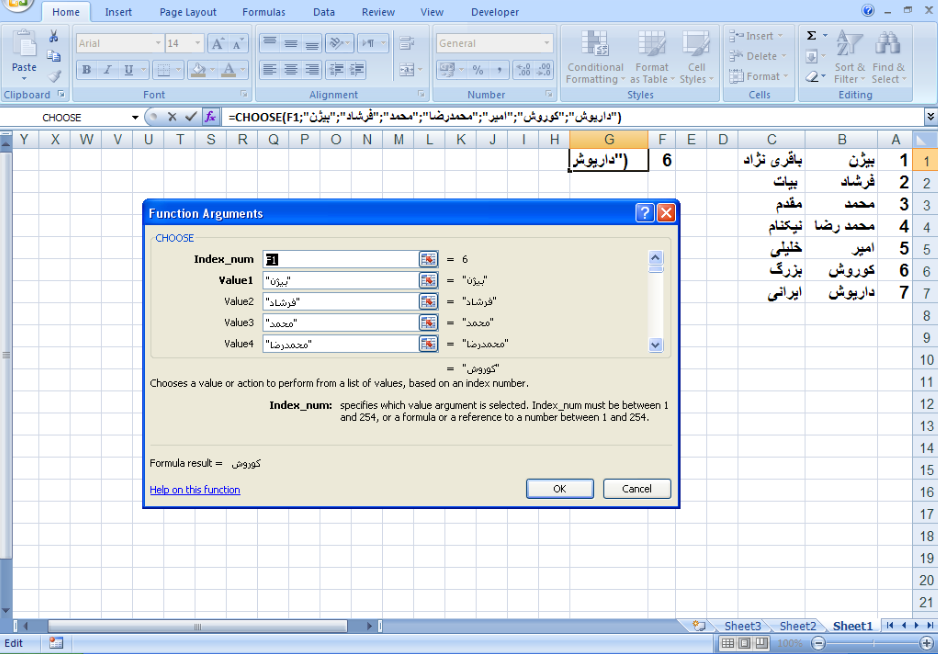
این تابع به دلیل این که میتواند در ستونها به جستجو بپردازد، این نام را به خود گرفته است. یکی از پر کاربردترین تابعهای نرم افزار اکسل برای محاسبه حقوق و دستمزد به شمار میرود و محدودیتهای تابع قبل را ندارد. برای این که با نحوهی کار این تابع آشنا شوید، مطلب زیر را بخوانید:
مقدار value _lookup را در چپترین ستون از یک محدوده یا آرایه array_table مورد جستجو قرار میدهد و سپس مقدار ستون مقابل را که num_index_colاست، با آن سطری که مقدار مورد جستجو در ستون سمت چپ آن قرار دارد را بر میگرداند.
نکته: در این تابع از نرم افزار اکسل اگر مقدار range_lookup قید نشود یا مقدار آن true باشد، بزرگترین مقدار کوچکتر از lookup_value به عنوان نتیجهی جستجو بازگردانده خواهد شد اما اگر مقدار این آرگومان برابر با false باشد، فقط مقدار کاملاً برابر با مقدار lookup_value نتیجهی جستجو خواهد بود. پس در این تابع ما چهار آرگومان داریم که به این شرح است:

با توجه به تصویر فوق، آرگومان اول (lookup_value) مقدار مورد جستجو (کاراکتر عددی یا متنی)، آرگومان دوم (table _ array) محدوده ای که تابع باید در آن عملیات جستجو را انجام دهد و آرگومان سوم (col_index_num) از شما شماره ستون مورد جستجو در محدوده ای که (table_array)معرفی کرده اید را، درخواست می کند.
بدین معنا که، اگر جستجو در ستون شماره ی ۷ اعمال گردد، مقدار عددی و یا متنی منطبق با کدی که از پیش برای آن معرفی کرده اید را به شما نشان خواهد داد. آرگومان چهارم (range_lookup) یک گزینه ی اختیاری می باشد. در صورتی که، تابع مقدار مورد نظر پیدا نشد، range_lookup تعیین می کند که چه اتفاقی بیفتد.
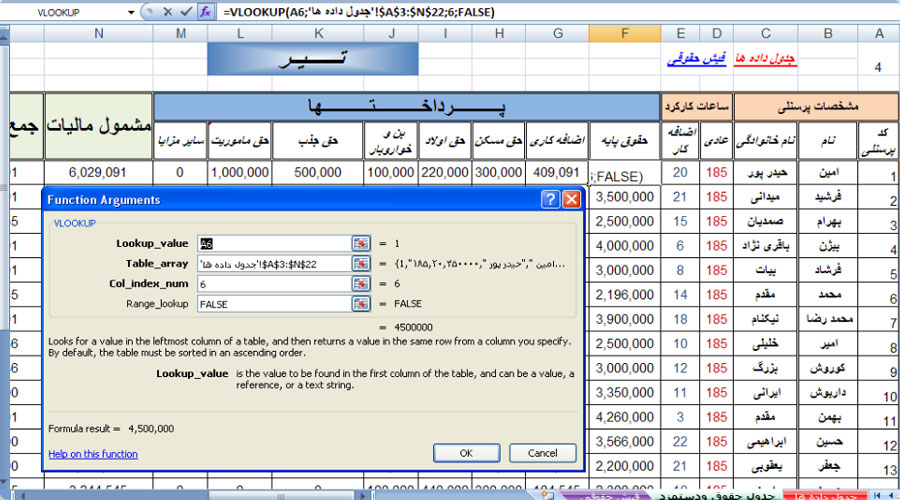
با توجه به جدول بالا، در آرگومان اول سلول A6 معرفی شده است. به عبارتی، به اکسل دستور می دهیم با وارد کردن کد پرسنلی در سلول A6، مقدار متناظر آن را از table_arrayکه در اینجا به عنوان جدول داده ها آن را می شناسیم، جستجو نماید. بدین ترتیب، در ستون ۶ از جدول داده جستجو انجام می شود. در نهایت، می بایست رو به روی range _ lookup، False را تایپ نمایید تا دقیقا همان مقدار متناظر با کد را برای شما بیابد.
فرمولی که برای محاسبه حقوق و دستمزد استفاده میشود به این شکل است :
حقوق = (ساعتاضافهکاری × حقوقاضافهکاری) + (ساعتآخرهفته × حقوقآخرهفته) + (ساعتروزعادی × حقوقروزهایعادی)
اما دانستن چند نکته ضروری است و به بهتر شدن محاسبه حقوق و دستمزد کمک میکند. زمانی که میخواهید در جدول محاسبه حقوق و دستمزد مالیات را محاسبه کنید، حق مأموریت از مالیات و در محاسبهی بیمه سهم کارمند و کارفرما، حق بن خوار و بار، حق اولاد و حق مأموریت از پرداخت بیمه معاف است.
|
این نحوهی محاسبه حقوق و دستمزد یک قانون کلی نیست و ممکن است قوانین در هر شرکتی، خصوصاً شرکتهایی که در مناطق محروم هستند و یا شرکتهایی که به دلیل شرایط آب و هوایی ساعات مختلفی از روز را فعالیت میکنند، متفاوت باشد.
اما این چیزیست که در بیشتر شرکتها استفاده میشود و اگر شما به عنوان یک استارتآپ به تازگی فعالیت خود را شروع کرده اید و اطلاعی از شرایط و قوانین و ضوابط ندارید، پس از مطالعهی قوانین میتوانید از این روش برای محاسبه حقوق و دستمزد کارمندان خود استفاده کنید. همیشه برای محاسبهی بیمه و مالیات به بخش نامههای وزارت کار و رفاه اجتماعی مراجعه کنید.
اگر قصد یادگیری حسابداری از پایه تا پیشرفته را دارید با انتخاب پکیج جامع آموزش صفر تا صد حسابداری ویژه بازار کار تمام تکنیکها و مهارتهای کلیدی که لازم است برای ورود به این حرفه بیاموزید را بصورت یکجا در اختیار شما قرار خواهیم داد. شما می توانید قبل از خرید هر پکیج به صفحه آموزش رایگان حسابداری مراجعه کنید و با دانلود آموزش های مفید، از نحوه تدریس و کیفیت آموزش و پکیج ها مطمئن شوید.
.
هم اکنون بازار کار حسابداری به شدت نیازمند حسابداران ماهر، با تجربه و مسئول است. چنانچه یک حسابدار ب
در فضای رقابتی کسب و کارها، هر تصمیم کوچکی میتواند بازخوردهای بزرگ و تعیین کنندهای را در کسب و کار
ممکن است برخی افراد تصور کنند که دیگر نرم افزار اکسل در آموزش حسابداری کاربردی ندارد، اما حقیقت آن ا